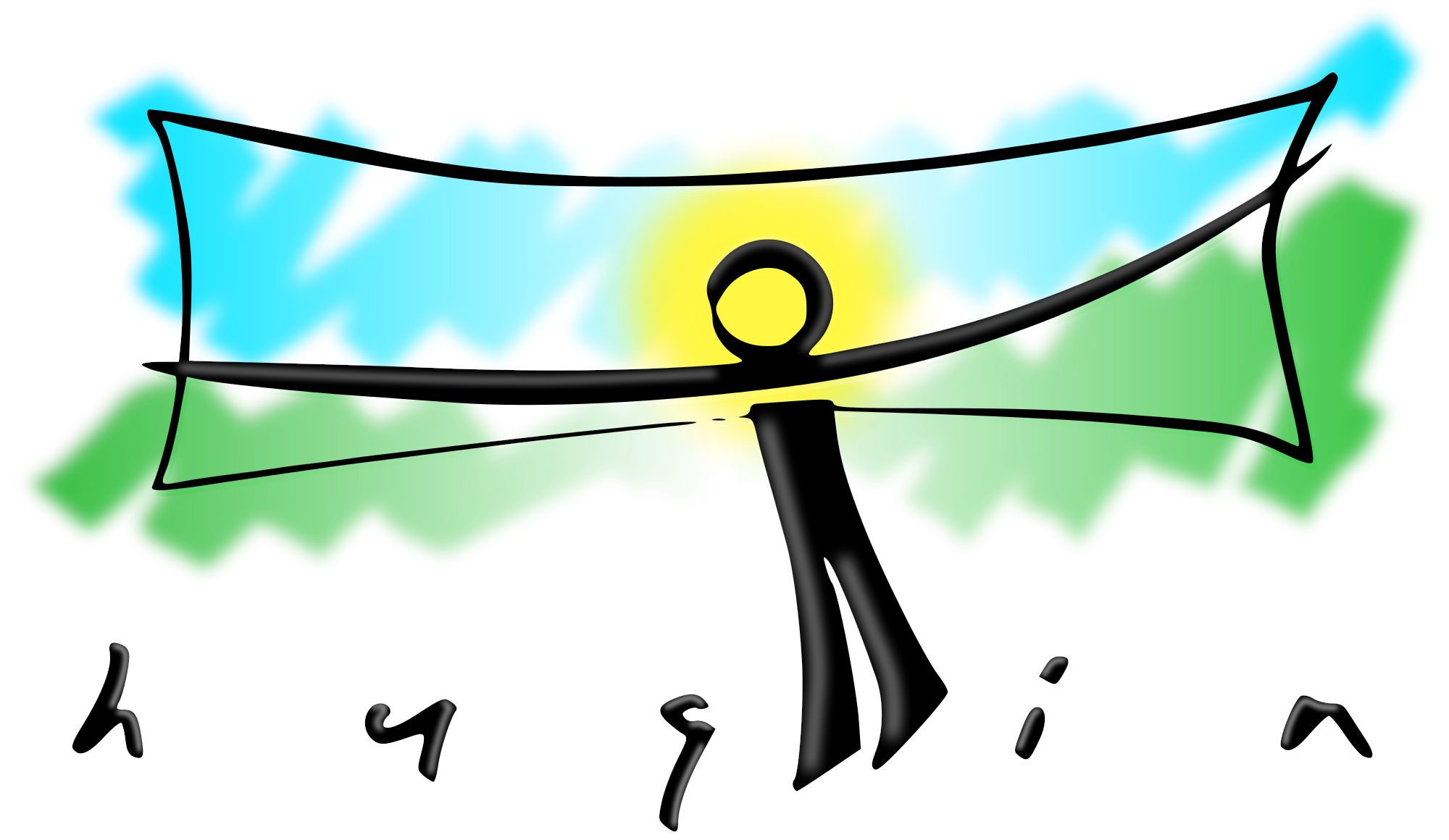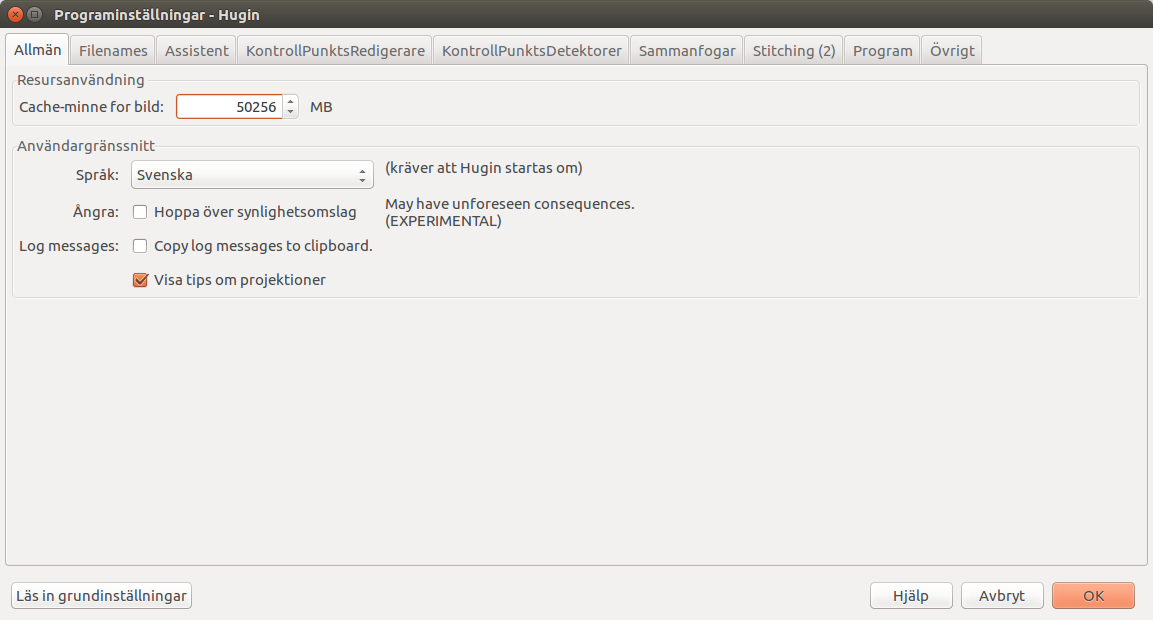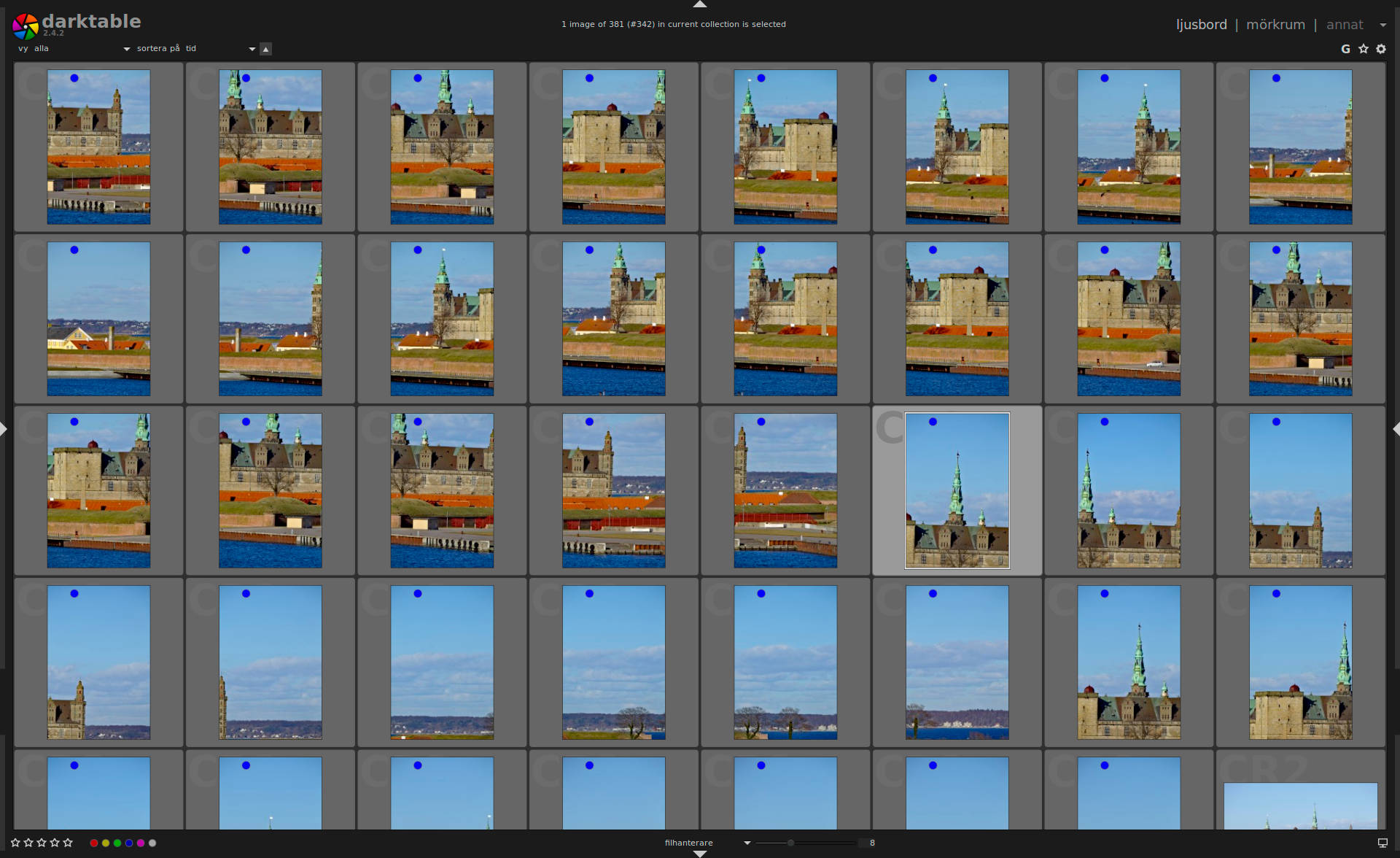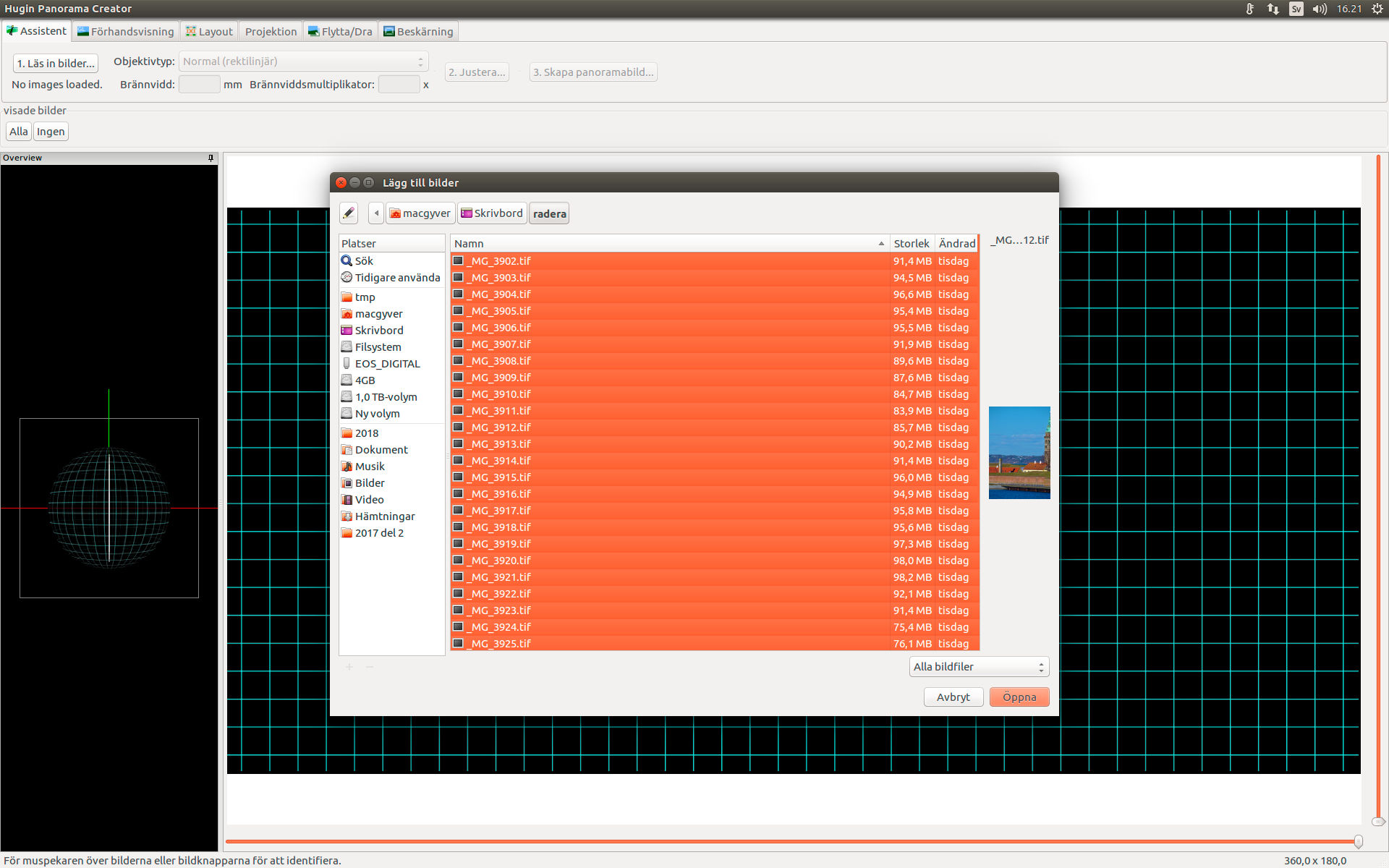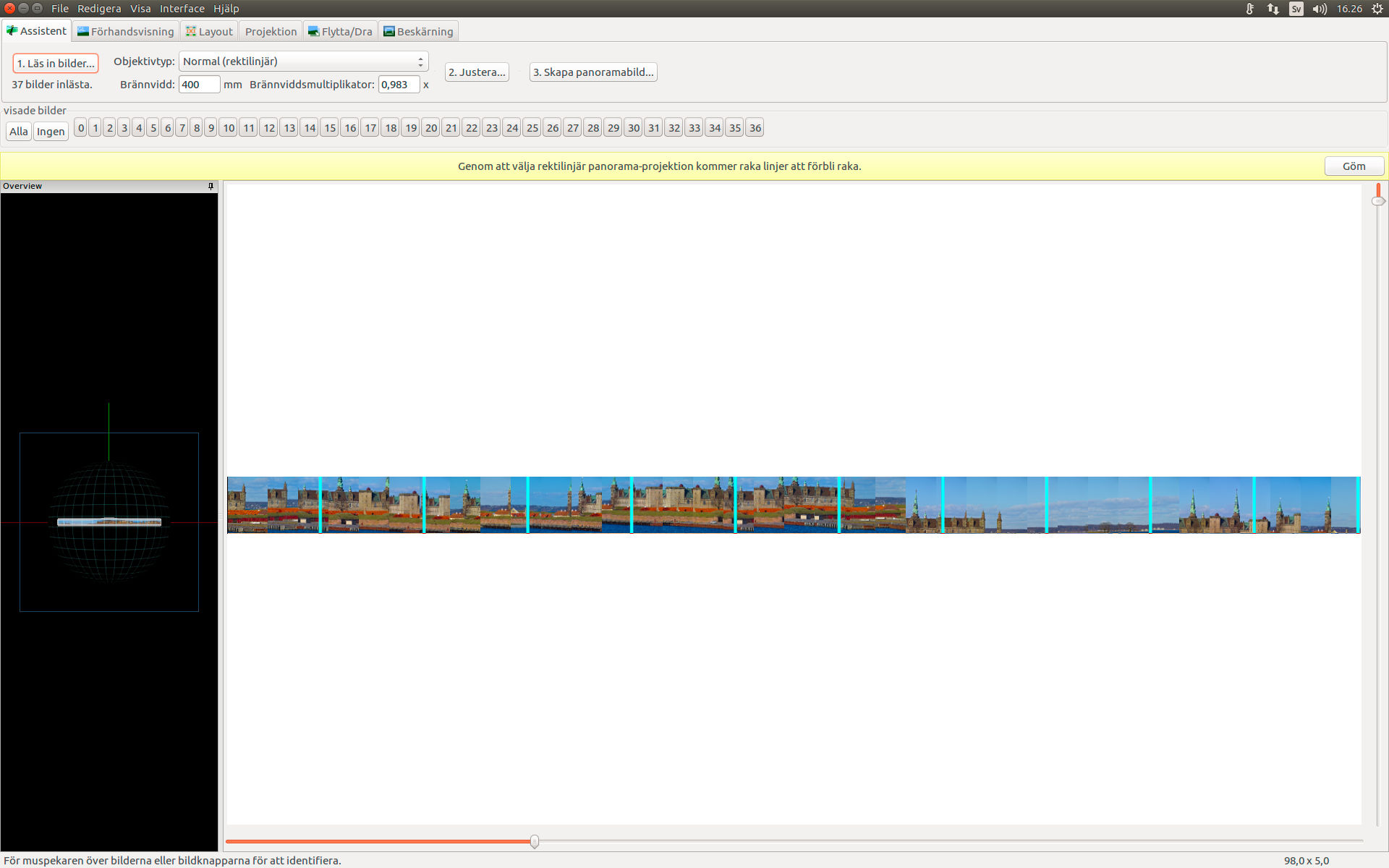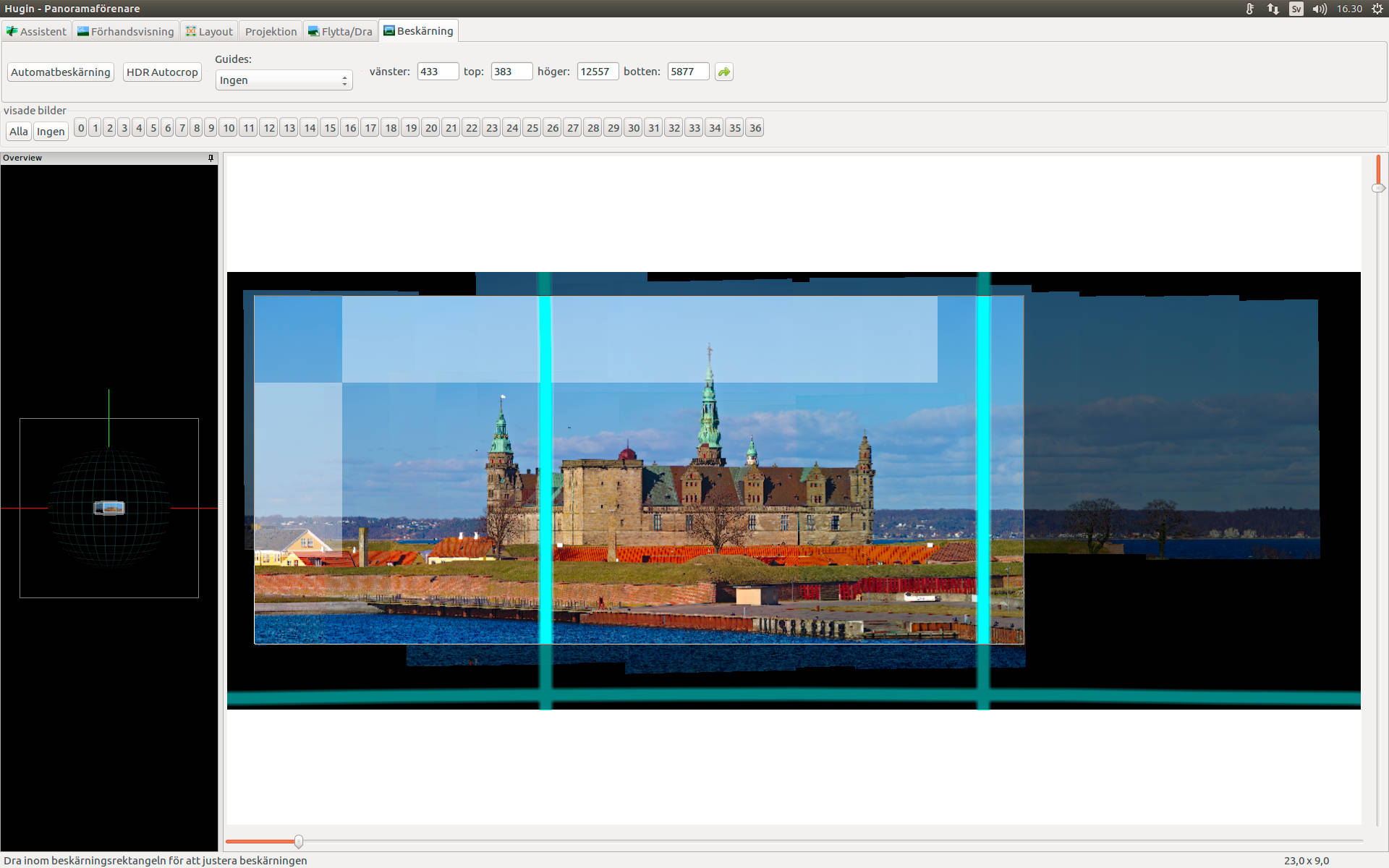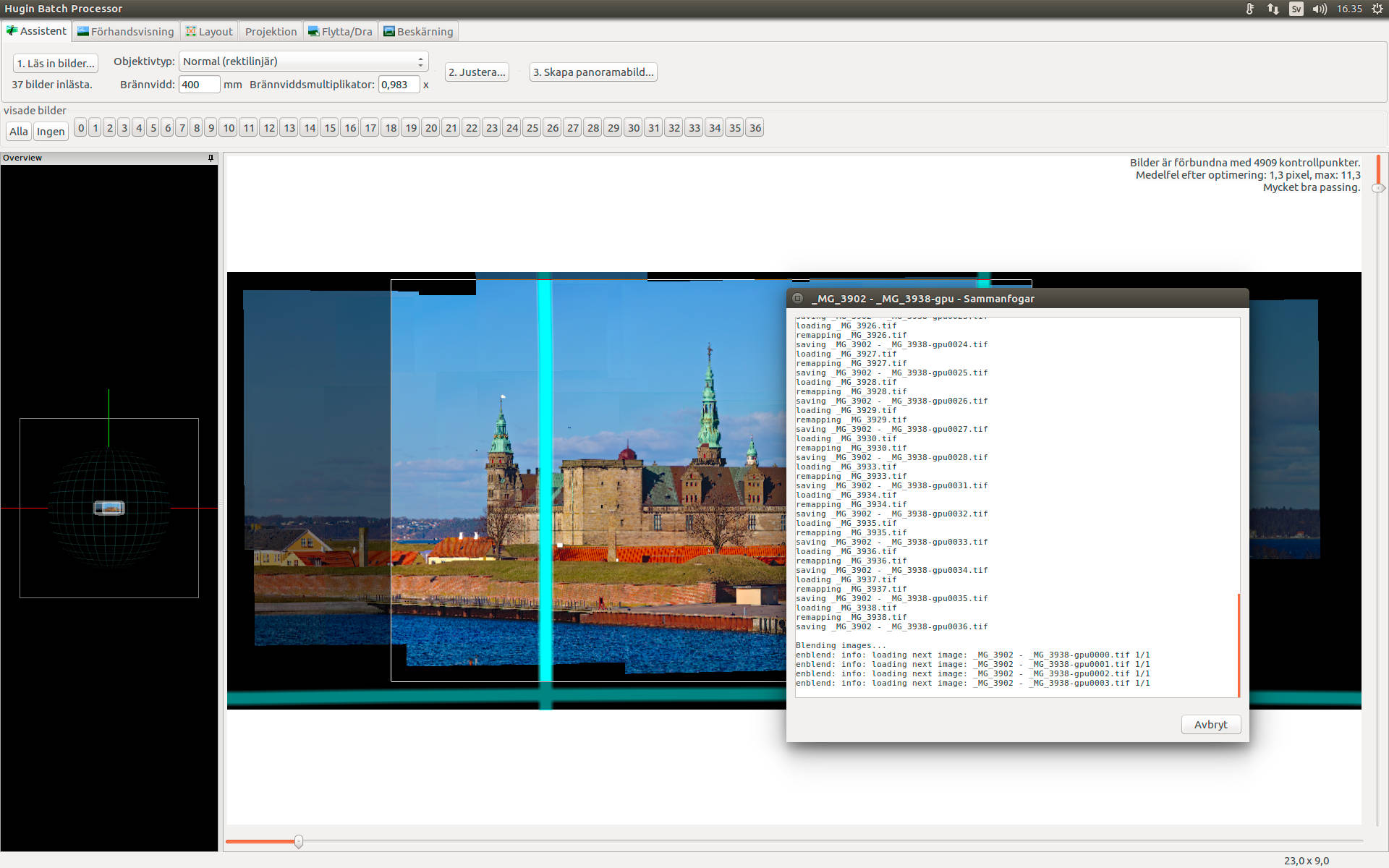Öppen källkod
Hugin bygger på öppen källkod vilket innebär att koden är fri att förändra och att vem som helst får använda den utan att behöva betala. Med Hugin kan man bygga ihop bilder och på så vis få bilder med högre upplösning. Man inte heller bära med sig ett vidvinkelobjektiv eftersom man fotograferar delar av motivet för sig.
I Hugin finns även möjlighet till att skapa objektivkorrigeringsprofiler, se filmklippet nedan. Det är bland annat så projektet Lensfun skapar sina fria objektivkorrigeringsprofiler som används i RawTherapee och darktable.
Förinställningar
I file>Settings kan man under fliken Allmän ändra till svenska och starta om. Eftersom jag har 64GB i ramminne har jag utökat cache-minnet till 50GB. Har man 4GB ram bör man använda 3GB cache och har man 16GB ram bör man använda 10-12GB ram.
Under fliken Program har jag aktiverat GPU, d.v.s. grafikkortsacceleration. Det betyder att grafikkortet tar över beräkningar som processorn annars skulle ha gjort. Fördelen är att processen snabbas upp. Nackdelen är att Hugin kan krascha.
Enblend och Enfuse är själva motorerna i Hugin. Dessa jobbar med en tråd om man inte väljer enblend-mp och enfuse-mp i stället för enblend och enfuse. Min dator har 32 trådar och ska man begränsa sig till 1 tråd tar det lång tid att processa bilder.
Under grundvärde har jag tillagt
--fine-mask
för att få bort en bugg. Har man problem med röda, gröna och blåa pixlar i den färdiga bildens skuggor lägger man till
--no-ciecam
vid både Enblends och Enfuses grundvärden.
Använda programmet
Bilder på Kronborg slott nedan är vad jag kommer använda mig av. Totalt rör det sig om 38 bilder.
Välj Läs in bilder och markera samtliga bilder.
När bilderna är inladdade väljer man Justera. Hugin parar nu ihop bilderna med varandra.
När den är färdig väljer jag fliken Beskärning och autobeskärning. Vill jag ha med litet av det svarta fältet drar jag ut beskärningsrutan. Behöver man vrida på motivet kan det vara bra att ha marginaler.
Gå nu tillbaka till fliken Assistent och klicka på Skapa panoramabild.

Bild överst: Cristian Marchi (CC BY-SA 3.0)